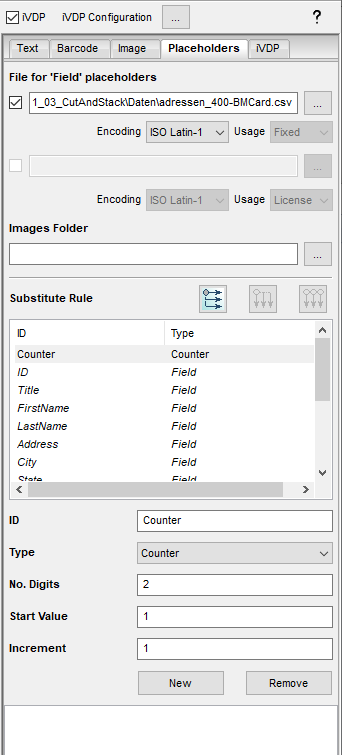
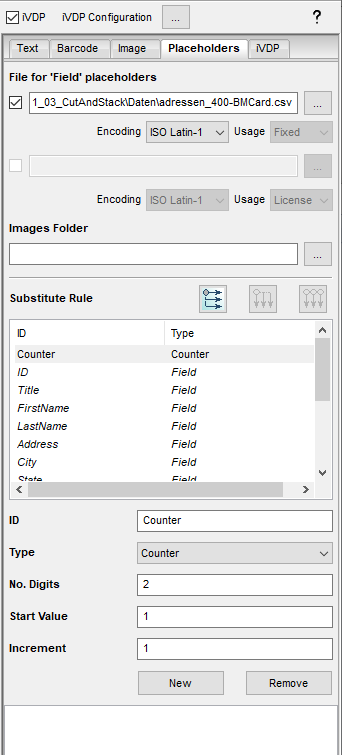
En la pestañeta “Comodín” se definen los comodines dinámicos que desea usar en la pestañeta “Texto” o “Código de barras”.
Los comodines “Counter”, “Date” y “Time” están predeterminados. Con un clic en el botón “Nuevo” se pueden definir individualmente comodines personales o se pueden importar en un archivo CSV ya preparado. Los comodines también se pueden borrar con un clic en el botón “Eliminar”.
|
|
También existe un vídeo acerca de este tema: Numeración de repeticiones. Resumen de todos los videotutoriales: Videotutoriales para Prinect PDF Toolbox. |
Archivo para comodín del tipo 'Campo'
Usted puede importar hasta dos tablas CSV. Hay que considerar que las denominaciones de los títulos de columnas en ambos archivos deben ser diferentes. En iVDP se debe además haber seleccionado un archivo de configuración iVDP respectivo, ya que, de no ser así el campo estará de color gris para el segundo archivo CSV.
A través de la caja de selección del lado izquierdo usted puede determinar si se van a mostrar los comodines del archivo CSV.
En un nuevo PDF que hasta ahora no se ha editado en el editor de código de barras & VDP estará desactivado de manera estándar el uso de archivos de códigos de barras.
Para activar el uso haga clic en la caja de selección. Haga clic entonces en el botón con los tres puntos para abrir una ventana de selección de archivos. Ahora puede seleccionar un archivo de tablas en formato CSV que contiene los comodines. El archivo CSV debe estar guardado en un directorio compartido (autorización de usuario: Todos). Esto es importante especialmente en iVDP, ya que tanto el editor de código de barras & VDP así como también el servidor Prinect deben tener acceso al archivo CSV.
Un PDF que ya ha sido editado y guardado en el editor de código de barras & VDP se conservan todas las informaciones de la ocupación previa. El último archivo CSV utilizado se muestra en la ventana de selección de archivos. La caja de selección estará activada o desactivada según el último ajuste realizado. El uso de archivos de comodines se puede activar o desactivar, o se puede seleccionar un nuevo archivo usando el botón con los tres puntos.
En la lista de selección elija la codificación utilizada del archivo CSV. Junto a UTF-8 y UTF-16 se soportan también ANSI Codepages, de modo que se pueden importar textos con caracteres alfabéticos que no son occidentales.
Tabla de comodines:
En la tabla se muestran todos los comodines existentes. Los comodines importados de un archivo CSV se representan en cursiva para que se puedan ver mejor.
Haga clic en un comodín si desea modificar sus propiedades.
ID
Esta es la denominación del comodín que aparece en la lista de selección “Comodín” de la pestañeta “Texto”. Si desea crea un nuevo comodín, escriba un nuevo nombre para la identificación.
Aquí se selecciona el tipo de comodín. Están disponibles:
•Contador
El contador está compuesto de un número que se incrementa en un determinado valor para cada nuevo bloque de datos. De esta manera, los bloques de datos se pueden, p. ej., enumerar.
Para este tipo de comodín se pueden ajustar las siguientes propiedades:
·Cantidad de dígitos
Especifique aquí cuántos dígitos debe tener el comodín. Cuando el contador llega al último valor, comienza otra vez desde “0”.
·Valor inicial
Especifique aquí el primer valor para el contador.
·Incremento
Especifique aquí el valor con el que se incrementa el contador en cada paso.
·Carácter de separación
Aquí puede elegir opcionalmente el carácter de separación que debe mostrarse cada tres dígitos. P. ej. 000,000,133
·Regla de sustitución
Vea Regla de sustitución (solo para iVDP).
•Número aleatorio
Este comodín contiene un número generado aleatoriamente.
Para este tipo de comodín se pueden ajustar las siguientes propiedades:
·Cantidad de dígitos
Especifique aquí cuántos dígitos debe tener el comodín.
·Carácter de separación
Aquí puede elegir opcionalmente el carácter de separación que debe mostrarse cada tres dígitos.
•Fecha
Un comodín de este tipo contiene la fecha actual en el momento que se genera el archivo PDF.
Para este tipo de comodín se pueden ajustar las siguientes propiedades:
·Formato
Aquí puede ajustar diversas maneras de escribir la fecha. En el campo de entrada puede diseñar el formato como lo desee con ayuda de abreviaciones.
Existen las siguientes abreviaciones:
|
|
Comodín |
Significado |
Ejemplo |
|---|---|---|---|
|
|
Y |
Año |
YYYY = 2019; YY= 19 |
|
|
M |
Mes |
MM = 07, M = 7 |
|
|
w |
Semana calendaria |
w = 27 |
|
|
d |
Día |
d = 10 |
|
|
u |
Día en la semana |
u = 3 (1=Lu hasta 7= Do) |
|
|
H |
Hora (0-23) |
H = 21 |
|
|
h |
Hora am/pm (1-12) |
h = 09 |
|
|
m |
Minuto |
m = 30 |
|
|
s |
Segundo |
s = 55 |
|
|
a |
Marcador AM/PM |
PM |
|
|
|
||
|
|
Ejemplo con signo de separación: |
yy.MM.dd - HH:mm:ss = 19.07.10 - 21:30:55 |
|
|
|
Textos libres con comillas |
'Hora' |
|
·Desfase temporal
Cuando el comodín no debe contener la fecha actual, aquí puede ajustar el desfase temporal en días. Existe la posibilidad de introducir valores positivos y negativos.
•Hora
Un comodín de este tipo contiene la hora actual en el momento que se genera el archivo PDF.
Para este tipo de comodín se pueden ajustar las siguientes propiedades:
·Formato
Aquí puede elegir entre una indicación de 12 o de 24 horas y puede definir si también deben representarse los segundos.
·Desfase temporal
Cuando el comodín no debe contener la hora actual, aquí puede ajustar el desfase temporal en segundos. Existe la posibilidad de introducir valores positivos y negativos.
•Texto
En este comodín se puede anotar un valor cualquiera. Para este tipo de comodín se pueden ajustar las siguientes propiedades:
·Texto
El texto también puede contener letras, números y caracteres especiales.
•Campo
Un comodín que se lee mediante un archivo CSV tiene siempre el tipo “Campo”.
Se pueden marcar varios comodines y ajustar la siguiente propiedad para todos al mismo tiempo:
·Entrada vacía admisible
Aquí se ajusta lo que debe ocurrir cuando un bloque de datos está vacío para este comodín:
No: Cuando el bloque de datos está vacío se muestra en su lugar la denominación del comodín: $[Comodín] - siempre que el tipo de código de barras también pueda codificar estos caracteres (p. ej. códigos QR). Los códigos de barras, en los que esto no se puede efectuar, se llenan con ceros (p. ej. EAN-13).
Sí: Los bloques de datos vacíos se ocultan. En vez de mostrar un código de barras incorrecto no se muestra ningún código.
·Mayúsculas/Minúsculas
Si desea dar salida al texto completo del comodín en mayúsculas o minúsculas puede hacer aquí el ajuste respectivo. En “No modificado” se conservan las mayúsculas y minúsculas de la fuente de entrada.
Nuevo
Haga clic en este botón para crear un nuevo comodín. Si ya existe un comodín con la misma identificación, se añade un “_01” al nombre.
Eliminar
Para borrar un comodín, selecciónelo en la tabla y haga clic en este botón.
Regla de sustitución (solo para iVDP)
Si en vez de un archivo PDF/VT desea crear un archivo iVDP, marque la caja de selección “iVDP” en la barra de herramientas superior.
En este caso, con las reglas de sustitución puede controlar de qué manera deben incrementarse todos los comodines en la salida en el cilindro de impresión.
Las siguientes reglas de sustitución están disponibles:
|
|
|
Ejemplo de un “Contador” en la página: |
||||||||||
|
|
Por línea
|
1 |
2 |
3 |
|
7 |
8 |
9 |
|
13 |
14 |
15 |
|
4 |
5 |
6 |
|
10 |
11 |
12 |
|
15 |
17 |
18 |
||
|
|
|
|
|
|
|
|
|
|
|
|
|
|
|
|
Por columna |
1 |
7 |
13 |
|
3 |
9 |
15 |
|
5 |
11 |
17 |
|
2 |
8 |
14 |
|
4 |
10 |
16 |
|
6 |
12 |
18 |
||
|
|
|
|
|
|
|
|
|
|
|
|
|
|
|
|
Por grupo |
1 |
3 |
5 |
|
7 |
9 |
11 |
|
13 |
15 |
17 |
|
2 |
4 |
6 |
|
8 |
10 |
12 |
|
14 |
16 |
18 |
||